premiere画面怎么制作透视效果?想要制作一个透视效果的画面,该怎么制作呢?今天我们就来看看使用pr近大远小透视效果的做法,需要的朋友可以参考下
在PR视频剪辑过程中,如何制作近大远小的透视效果呢?制作过程很简单,下面我们就来看看详细的教程。
- 软件名称:
- Adobe Premiere Pro CC 2018(PR) v12.11 中文官方离线安装版
- 软件大小:
- 449MB
- 更新时间:
- 2018-05-27立即下载
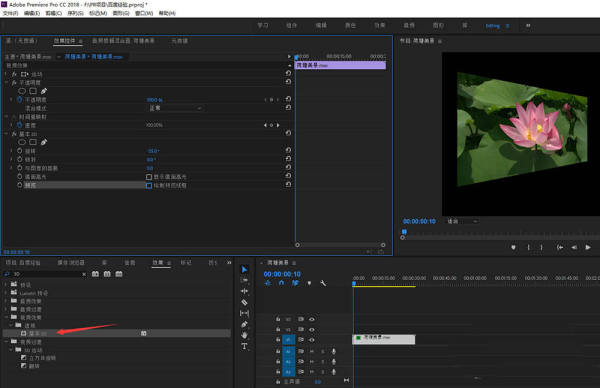
1、打开PR,新建一个项目

2、Ctrl+I,导入视频素材

3、将素材拖入到时间轴面板

4、在项目面板,点击效果,搜索3D。找到基本3D

5、将基本3D拖入到视频上

6、单击视频,在源面板,点击效果空间,找到基本3D,设置旋转、倾斜等属性值
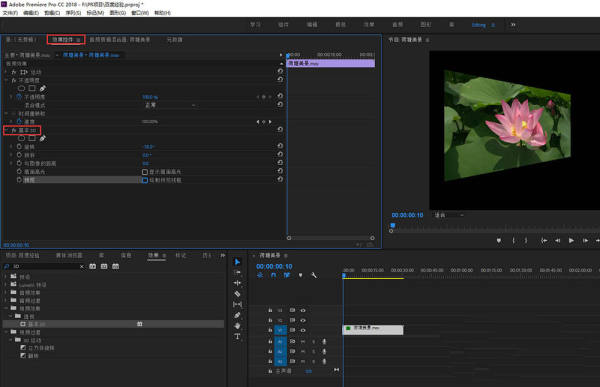
以上就是pr近大远小透视效果的做法,希望大家喜欢,请继续关注html中文网。
相关推荐:
以上就是premiere画面怎么制作透视效果? pr近大远小透视效果的做法的详细内容,更多请关注0133技术站其它相关文章!








